تغییر فایل Hosts در لینوکس، ویندوز و مک
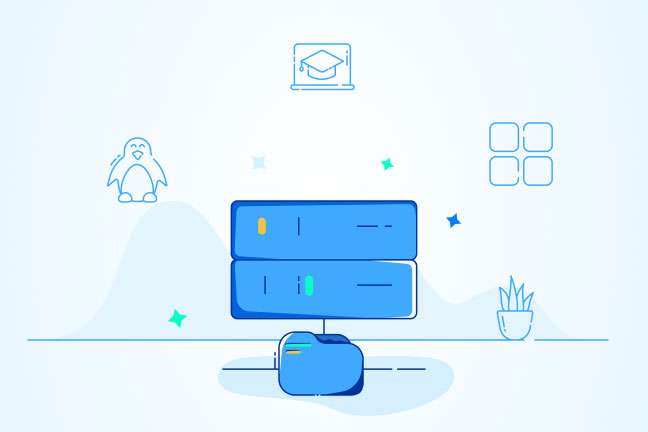
در این مقاله میخوانید
اگر به دنبال تغییر فایل Hosts خود هستید، بد نیست بدانید که تغییر فایل میزبان یک فرآیند نسبتا پیچیده محسوب می شود ولی می توان آن را با آموزش، به سرعت انجام داد. در این آموزش، به شما نشان خواهیم داد که چگونه می توانید فایل Hosts خود را در ویندوز، مک و یا لینوکس تغییر دهید. قبل از اینکه نحوه تغییر Hosts فایل را در سیستم عامل های متفاوت شرح دهیم، بدنیست کمی به ماهیت و عملکرد آن اشاره کنیم:
هاست فایل چیست؟
فایل Hosts در Windows ،Mac یا Linux نام هاست را به آدرس IP می نگارد. درواقع هاست فایل یا همان فایل میزبان، یک فایل متنی ساده است که توسط همه سیستم عامل ها از جمله لینوکس، ویندوز و macOS استفاده می شود.
چه مواقعی نیاز به تغییر فایل Hosts خواهیم داشت؟
اگر در شبکه خود تست هایی را اجرا می کنید، ویرایش فایل میزبان می تواند مفید باشد. با نگاشتن آدرس IP به server name (و یا domain name)، می توانید از فرآیندی که مرورگر وب بعنوان Domain Name Server (DNS) برای ترجمه نام دامنه به آدرس IP استفاده می کند، بگذرید.
بنابراین استفاده از فایل hosts برای ترسیم دامنه به آدرس IP مخصوصاً زمانی مفید است که می خواهید وب سایت خود را بدون تغییر تنظیمات DNS دامنه آزمایش کنید. به عنوان مثال، شما در حال انتقال وب سایت خود به سرور جدید هستید و می خواهید قبل از انتقال دامنه به سرور جدید، عملکرد کامل آن را بررسی کنید. فایل میزبان همچنین می تواند برای مسدود کردن وب سایت ها در کامپیوتر شما استفاده شود.
برای آشنایی کامل با سرویس هاست لینوکس مقالهی زیر را بخوانید.
بررسی نحوه عملکرد فایل Hosts
بیایید آن را با یک مثال بررسی کنیم:
- ابتدا آدرس سایت را در برگه مرورگر خود وارد کرده و دکمه enter را فشار می دهیم.
- بعد از آن، دامنه به آدرس IP مربوطه ترجمه می شود.
- سیستم عامل ابتدا فایل Hosts مربوط به آدرس سایت را بررسی می کند.
- اگر هیچ entry برای این دامنه در هاست فایل پیدا نکرد، سیستم عامل به نام دامنههای مشخص شده روی سرورهای DNS می رود.
با استفاده از این مکانیزم، می توانید تنظیمات DNS را برای یک دامنه فقط در دستگاهی که روی آن کار می کنید تغییر دهید.
چرا باید فایل Hosts را ویرایش کنید؟
با اصلاح Host File شما می توانید وبسایت خود را بدون نیاز به DNS رکورد تست کنید. به عنوان مثال، زمانی که شما در حال انتقال وبسایت خود و یا کسب اطمینان از عملکرد آن؛ قبل از ست کردن آن بر سرور جدید می باشید احتمالا نیاز به تغییر هاست فایل خواهید داشت. همچنین از آن می توان برای جلوگیری از اجرای برخی وبسایت ها بر روی رایانه شما استفاده کرد. برای تغییر هاست فایل لوکالِ خود، باید یک entry برای دامنهای ایجاد کنید که می خواهید آدرس IP برای وبسایت مشخصی به آن اشاره کند. به عنوان مثال، افزودن خط زیر به فایل Host شما، سوابق آدرس سایت شما (www.xxx.com , xxx.com) را به آدرس آی پی 1.2.3.4 نشان می دهد:
1.2.3.4 www.parspack.com parspack.com
هنگامی که اطلاعات دامنه را اضافه کرده و تغییرات را ذخیره می کنید، رایانه شما به طور خودکار دامنه را به آدرس IP مشخص شده ارسال می کند. پس از انجام جا به جایی یا تست، تغییرات را به سرعت حذف کنید زیرا درک اینکه چرا DNS شما در رایانه های مختلف مطابق انتظار رفتار نمی کند، دشوار است.
خرید سرور پرقدرت
پارس پک با سرورهای پرقدرت، سرعت و پایداری را تضمین میکند. سرورهای پارس پک بهترین گزینه برای سایتهای پر ترافیک و پروژههای حساس هستند.
تغییر فایل Host در سیستمعاملهای ویندوز، لینوکس و مک
در این قسمت چگونگی تغییر فایل Host را در سیستم عاملهای زیر بررسی می کنیم. این سیستم عامل ها شامل ویندوز 10، ویندوز 8، ویندوز 7 و نسخه های قدیمی تر، لینوکس و نسخه های مک X10 تا 10.1.5 می باشد.
ویندوز 10 یا ویندوز 8
- اگر بر روی سیستم عامل ویندوز کار می کنید، باید از Microsoft Notepad استفاده کنید.
- کلید Windows را فشار دهید و Notepad را در نوار جستجو تایپ کنید.
- پس از ظاهر شدن دفترچه یادداشت در نتیجه جستجو، روی آن راست کلیک کنید.
- Run as administrator را انتخاب کنید.
- به مسیر File> Open بروید. فایل زیر را انتخاب کرده و باز کنید:
c: \ Windows \ System32 \ Drivers \ etc \ host
- تغییرات دلخواه را در فایل ایجاد کنید.
- روی File کلیک کنید و سپس گزینه Save را انتخاب کنید.
با خواندن مقالهی زیر سرویس هاست ویندوز را بیشتر بشناسید.
ویندوز 7 و نسخه های قدیمی تر
- روی Start> All Programs> Accessories کلیک کنید.
- روی notepad راست کلیک کنید و Run as administrator را انتخاب کنید.
- به مسیر File> Open بروید.
- فایل زیر را انتخاب و باز کنید:
c:\Windows\System32\Drivers\etc\hosts
تغییرات دلخواه را در فایل ایجاد کنید.
- روی File کلیک کنید و سپس Save را فشار دهید.
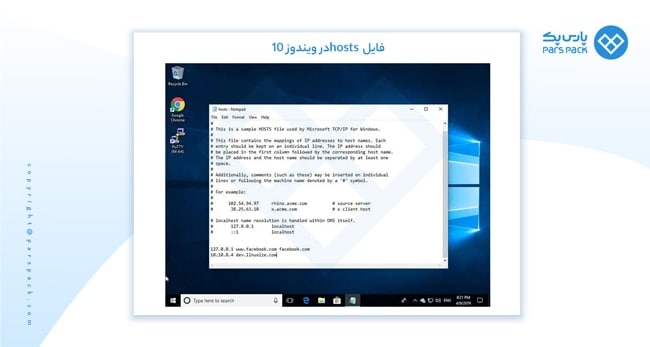
تغییر هاست فایل در ویندوز
لینوکس
- پنجره ترمینال را باز کنید.
- دستور زیر را در ویرایشگر متن مورد علاقه خود وارد کنید:
sudo sensible-editor /etc/hosts
- رمز عبور sudo خود را وارد کنید.
- Line های موجود را رد کرده و تغییرات خود را در انتهای فایل انجام دهید.
- بعد از نگاشت های پیش فرض، نقشههای جدید خود را اضافه کنید.
- تغییرات خود را در پرونده انجام دهید.
- Control-X را فشار دهید و y را وارد کنید.
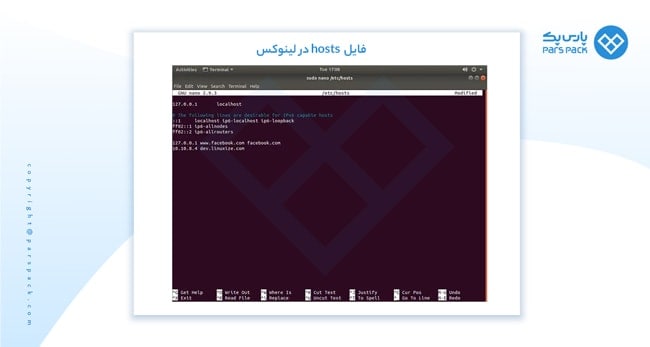
تغییر فایل هاست در لینوکس
Mac OS X
- پنجره ترمینال را باز کنید.
- با تایپ دستور زیر در اعلان ترمینال، فایل /etc/hosts را باز کنید:
sudo nano /etc/hosts
- در صورت درخواست رمز عبور sudo خود را تایپ کنید.
- فایل /etc/hosts را ویرایش کنید.
- Line های موجود را رد کرده و تغییرات خود را در انتهای فایل انجام دهید.
- بعد از نگاشتهای پیش فرض، نقشههای جدید خود را اضافه کنید.
- تغییرات خود را در پرونده انجام دهید.
- Control-X را فشار دهید و y را وارد کنید.
- با خالی کردن کشِ MacOS DNS میتوانید نتایج تغییرات خود را به سرعت دریافت کنید:
dscacheutil -flushcache
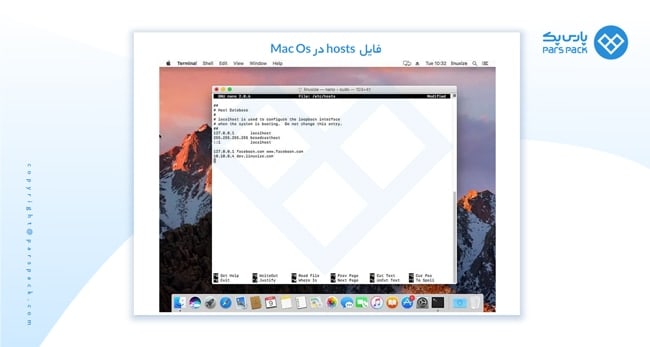
جمع بندی
ویرایش فایل Hosts در سیستم عامل ویندوز، مک یا لینوکس یک کار ساده محسوب می شود. در تغییر فایل میزبان فقط مطمئن شوید که آدرس IP سروری را که می خواهید به آن متصل شوید می دانید و سپس نامی را که می خواهید در مرورگر تایپ کنید مشخص کنید و تمام! فایل میزبان به شما امکان می دهد آدرس IP یک نام دامنه را تعیین کنید. امیدواریم در این مطلب از سری مقالات آموزش سیستم عامل وبلاگ پارسپک به سوال شما پاسخ داده باشیم.
هاست وردپرس چیست و چه کسانی از آن استفاده میکنند؟ در مقالهی زیر بخوانید.
سوالات متداول
هاست فایل چیست؟
فایل میزبان شامل متنی در یک فایل txt. می باشد که شامل یک آدرس IP در اولین قسمت متن به همراه یک یا چند نام هاست است. هر فیلد با فضای سفید جدا می شود.
کاربرد فایل Hosts چیست؟
فایل میزبان فایلی است که تقریباً همه کامپیوترها و سیستم عامل ها می توانند از آن برای ترسیم ارتباط بین آدرس IP و نام دامنه استفاده کنند. این فایل یک فایل متنی ASCII است و شامل آدرس های IP است که با فاصله و نام دامنه از هم جدا شده اند.
آیا ویندوز 10 از فایل Host استفاده می کند؟
ویندوز 10 هنوز استاندارد محاسباتی قدیمی داشته و فایل hosts برای نگاشت نام میزبان اولیه حفظ کرده است. به عبارت ساده تر، فایل میزبان مکانیزمی برای ترسیم نام دامنه (مانند “onmsft.com”) به آدرس IP سرور منتخب شما ارائه می دهد.
تفاوت بین DNS و فایل هاست در چیست؟
یک فایل Hosts توسط سیستم عامل ها برای تعیین دستی آدرس های IP برای دامنه ها/زیر دامنه های خاص استفاده می شود. بنابراین آن را به عنوان واحدی تصمیم گیرنده تصور کنید. DNS با این حال یک سرور است – آن را به عنوان یک واحد رجیستری و ضبط در نظر بگیرید؛ یعنی واحدی که سوابق مربوط به دامنه ها مانند سوابق A، سوابق MX و غیره را پیگیری می کند.